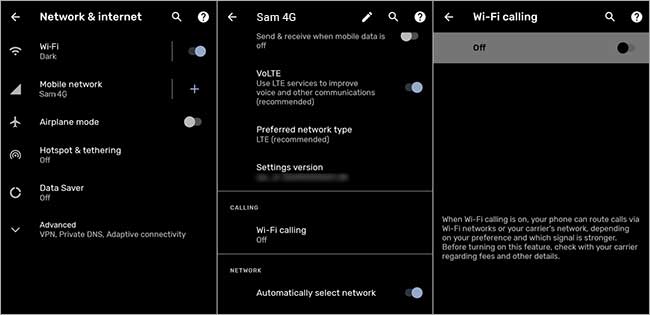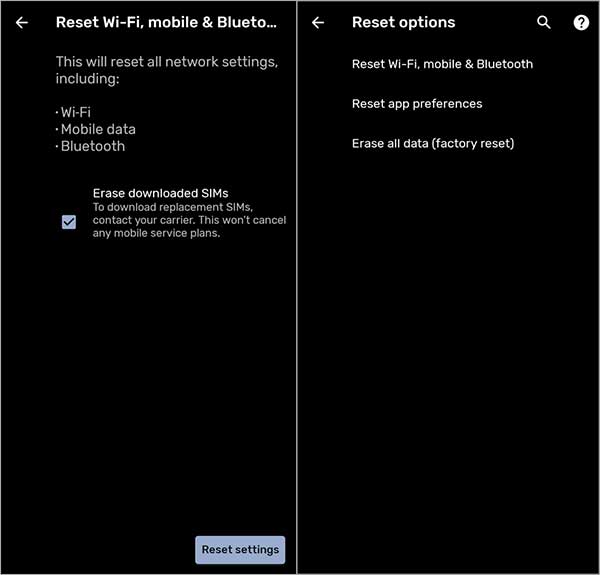Panggilan Wi-Fi tidak berfungsi di Android? Coba solusi ini
Artikel Tulisan Samsul ini akan menunjukan bagaimana mengatasi panggilan Wi-Fi tidak berfungsi di ponsel Android. jika kamu mengalami jaringan tidak bisa diandalkan di Android kamu namun memiliki koneksi Wi-Fi yang baik, kamu akan memiliki opsi untuk memanfaatkan panggilan Wi-Fi. Dengan ini, panggilan suara dialihkan melalui Wi-Fi alih-alih jaringan operator kamu. manfaat menggunakan panggilan Wi-Fi adalah tidak menambah tagihan kamu dan meningkatkan kejernihan suara.
Tetapi, fitur tersebut tidak selamanya bisa bekerja dengan baik. Jika panggilan Wi-Fi tidak berfungsi di Android kamu, lihat perbaikan di bawah ini yang bisa mengaktifkannya kembali.
Bagaimana cara kerja Panggilan Wi-Fi di Android?
Panggilan Wi-Fi menggunakan koneksi Wi-Fi untuk melakukan panggilan telepon biasa. Ini sangat berguna ketika penerimaan seluler buruk di rumah atau kantor kamu. fitur ini tersedia di perangkat Android juga iPhone.
Karena panggilan telepon dilakukan melalui Wi-Fi, ada kemungkinan panggilan terputus lebih rendah, selama kamu berada di jaringan yang baik.
Selain itu, berikut adalah beberapa perbaikan untuk dicoba jika panggilan Wi-Fi tidak berfungsi di Android. seperti kebanyakan tip Android, menu dan opsi mungkin sedikit berbeda tergantung pada perangkat dan versi OS kamu.
Lihat apakah Panggilan Wi-Fi diaktifkan di Pengaturan
Pertama yang harus kamu lakukan adalah memastikan bahwa fitur panggilan Wi-Fi diaktifkan. Mungkin kamu belum mengaktifkannya, atau kamu mungkin tidak sengaja mematikannya. Sebagian besar ponsel tidak dilengkapi dengan fitur yang dihidupkan, karena bisa bergantung pada operator dan perangkat.
Untuk memeriksa apakah panggilan Wi-Fi di hidupkan, gunakan langkah-langkah berikut:
- Luncurkan aplikasi Pengaturan di Android kamu.
- Gunakan bilah pencarian untuk mencari panggilan Wi-Fi. Atau, kamu bisa menuju ke Jaringan & internet > Jaringan seluler.
- Kamu akan menemukan opsi panggilan Wi-Fi di sana.
- Ketuk sakelar untuk menghidupkan fitur.
Saat melakukan panggilan, sekarang kamu akan melihat Wi-Fi di sebelah simbol operator di bilah tugas.
Restart router dan telepon kamu
Jika opsi panggilan Wi-Fi diaktifkan namun masih tidak berfungsi dengan baik, coba mulai ulang ponsel dan router kamu. itu selalu merupakan ide yang bagus untuk melakukannya ketika kamu mengalami masalah terkait panggilan Wi-Fi atau menghadapi gangguan sementara di telepon kamu. ini adalah fakta bahwa kamu bisa dengan sangat mudah menyelesaikan sebagian besar masalah hanya dengan memulai ulang perangkat kamu.
Untuk memulai ulang ponsel Android, tekan dan tahan tombol Daya hingga opsi daya muncul. Kemudian ketuk Mulai Ulang. Ini akan menyelesaikan masalah seperti koneksi Wi-Fi yang lambat untuk sementara.
Periksa pembaruan perangkat lunak
Dengan masalah telepon apa pun, kamu harus selalu memeriksa pembaruan perangkat lunak baru. Jika ada yang tersedia, mereka mungkin memperbaiki masalah yang kamu hadapi, jadi kamu harus menginstalnya.
Berikut bagaimana kamu bisa memeriksa pembaruan perangkat lunak di perangkat Android:
- Buka Pengaturan.
- Buka Sistem (atau Tentang ponsel di perangkat yang lebih lama).
- Cari Updates atau System update, yang sering berada di bawah menu Advanced.
- Ketuk Periksa pembaruan dan instal pembaruan baru apa pun yang tersedia.
Periksa apakah ponsel dan operator kamu menawarkan Panggilan Wi-Fi
Jika operator kamu tidak mendukung panggilan Wi-Fi, maka fitur tersebut jelas tidak akan berfungsi di Android kamu. begitu pula dengan smartphone kamu juga harus mendukung fungsi tersebut.
Selain daripada itu, kamu tidak melihat fitur panggilan Wi-Fi di mana pun di aplikasi Pengaturan, seperti yang disebutkan di #1 di atas, perangkat kamu mungkin tidak mendukung fitur ini.
Kamu juga harus mencari online atau menghubungi operator seluler untuk mengetahui apakah panggilan Wi-Fi tersedia di jaringannya. Jika operator tidak menawarkannya, tanyakan kapan itu diharapkan. Kamu juga bisa mempertimbangkan untuk beralih ke penyedia baru jika panggilan Wi-Fi adalah fitur yang harus dimiliki untuk kamu.
Konfirmasikan Wi-Fi diaktifkan dan bekerja
Panggilan Wi-Fi memerlukan koneksi Wi-Fi yang sangat baik. Pastikan sakelar Wi-Fi di Android kamu diaktifkan, kamu terhubung dengan benar ke jaringan kamu, dan kamu berada dalam jangkauan.
Kamu bisa mengaktifkan Wi-Fi melalui panel Pengaturan Cepat (diakses dengan menyeret ke bawah atau ke atas dua kali, dari atas atau bawah layar) atau dengan membuka aplikasi Pengaturan dan membuka Jaringan & internet > Wi-Fi.
Keluarkan dan masukkan kembali kartu SIM
Jika memulai ulang perangkat sama sekali tidak berhasil, matikan sepenuhnya lalu lepaskan, bersihkan, dan masukkan kembali kartu SIM di Android kamu. juga, pastikan untuk menggunakan kain mikrofiber bersih untuk membersihkan kartu SIM sebelum memasukannya kembali ke perangkat kamu.
Saat memasukkan kembali kartu SIM, berhati-hatilah karena dorongan keras bisa merusak area kontak emas SIM. Setelah selesai, operator bisa mengirim perangkat kamu pengaturan konfigurasi tertentu, yang harus kamu konfirmasi.
Gunakan mode Pesawat untuk memeriksa Panggilan Wi-Fi
Banyak operator menyatakan bahwa meskipun panggilan Wi-Fi dihidupkan, ponsel kamu masih akan menggunakan jaringan seluler untuk melakukan panggilan jika sinyalnya cukup kuat. Jika sinyal seluler kamu kuat di rumah, ini bisa jadi mengapa panggilan tidak melalu panggilan Wi-Fi.
Untuk memperbaikinya, pertama, letakkan ponsel kamu dalam mode pesawat. Ini akan mematikan semua radio nirkabel, termasuk koneksi ponsel kamu dengan jaringan operator. Kemudian, aktifkan Wi-Fi dari panel Pengaturan Cepat seperti yang disebutkan diatas. Ini akan memungkinkan kamu untuk terhubung ke Wi-Fi sambil tetap terputus dari jaringan seluler kamu.
Coba jaringan Wi-Fi lain
Mungkin ada sesuatu yang memblokir panggilan Wi-Fi di jaringan rumah kamu, seperti pengaturan di router kamu. untuk mengujinya, kamu bisa coba menyambungkan ke jaringan Wi-Fi yang berbeda, seperti jaringan kantor atau rumah kamu, untuk melihat apakah jaringan tersebut berfungsi di sana.
Atur ulang pengaturan Jaringan
Jika kamu masih berjuang, mengatur ulang pengaturan jaringan adalah jalan terakhir kamu, dan itu pasti akan membantu kamu jika panggila Wi-Fi berhenti berfungsi di Android kamu.
Ini tidak akan menghapus data apa pun di ponsel kamu, itu hanya akan mengatur ulang pengaturan nirkabel, data seluler, dan Bluetooth kamu. ingatlah bahwa kamu harus menyambung kembali ke jaringan Wi-Fi yang tersimpan, mengonfigurasi VPN, dan mengulangi tugas jaringan serupa setelah ini.
Untuk mengatur ulang pengaturan jaringan telepon kamu, gunakan langkah-langkah berikut:
- Buka Pengaturan > Sistem > Lanjutan > Atur ulang opsi.
- Dari sini, ketuk Setel ulang pengaturan jaringan atau Setel ulang Wi-Fi, seluler, & Bluetooth.
- Konfirmasikan operasi. Setelah mengatur ulang pengaturan jaringan, sambungkan kembali ke jaringan Wi-Fi kamu, lalu lihat apakah panggilan Wi-Fi berfungsi dengan baik.
Perbaikan saat panggilan Wi-Fi berhenti bekerja
Ada banyak cara untuk memperbaiki masalah saat panggilan Wi-Fi tidak berfungsi di ponsel Android kamu.
Sekarang kamu tahu cara memastikan operator kamu mendukung fitur tersebut, memperbaiki bug sementara, dan mengonfirmasi bahwa itu diaktifkan. Sekarang, kamu bisa menikmati kenyamanan menelepon melalui Wi-Fi di Android kamu.